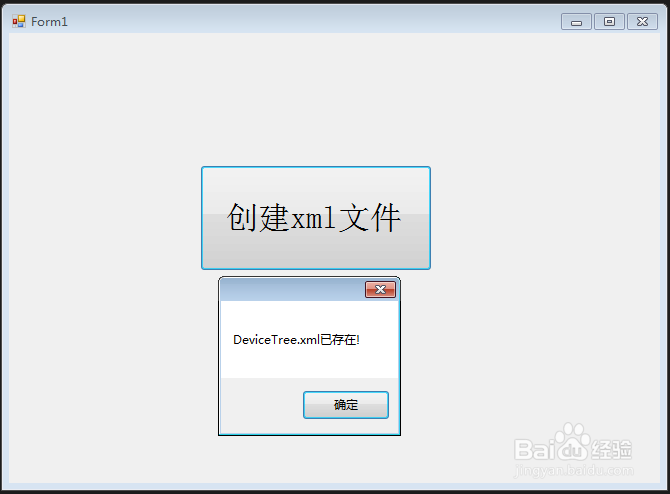WinForm操作Xml(1)——创建xml文件
1、首先小编先创建一个桌面程序的项目,然后在住主窗体中添加一个按钮,并给按钮添加一个点击事件,如下图:

2、接下来直接创建xml文件的代码,小编对代码中比较重要的代码进行解释:
string path = System.AppDomain.CurrentDomain.SetupInformation.ApplicationBase; 获取和设置包含该应用程序的目录的名称
File.Exists(path + XmlFileName)
File.Exists是判断文件是否存在,传入参数为路径+文件名
XmlDocument xmlDoc = new XmlDocument();
这一句是创建一个XmlDocument对象
XmlDeclaration xmlSM = xmlDoc.CreateXmlDeclaration("1.0", "UTF-8", null);
这一句是添加xml文件头的声明
xmlDoc.AppendChild(xmlSM);
这一句是将创建的XmlDocument对象追加到xml文件声明后面
XmlElement DeviceTree = xmlDoc.CreateElement("DeviceTree");
这一句为创建一个标签名为DeviceTree的节点
DeviceTree.SetAttribute("name", "设备树");
这一句设置节点的name属性为设备树
xmlDoc.AppendChild(DeviceTree);
这一句是将创建的节点添加到开始创建的XmlDocument对象中
xmlDoc.Save(path + XmlFileName);
最后是保存创建好的xml文件
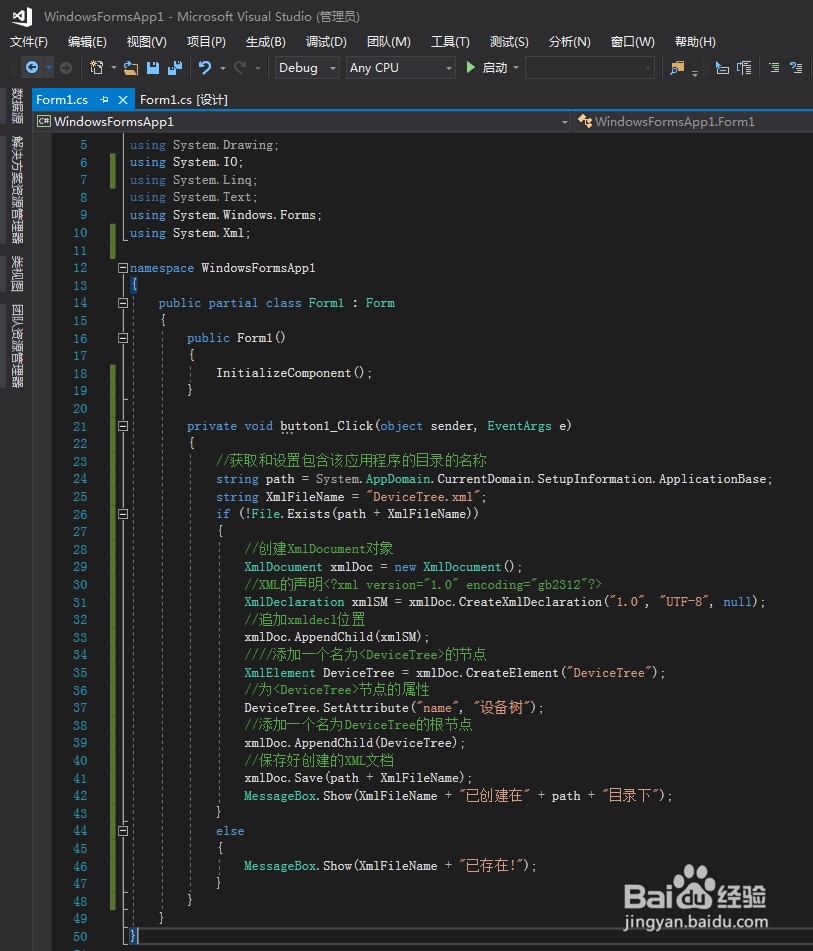
3、保存,然后启动程序,可以看到程序如下所示:
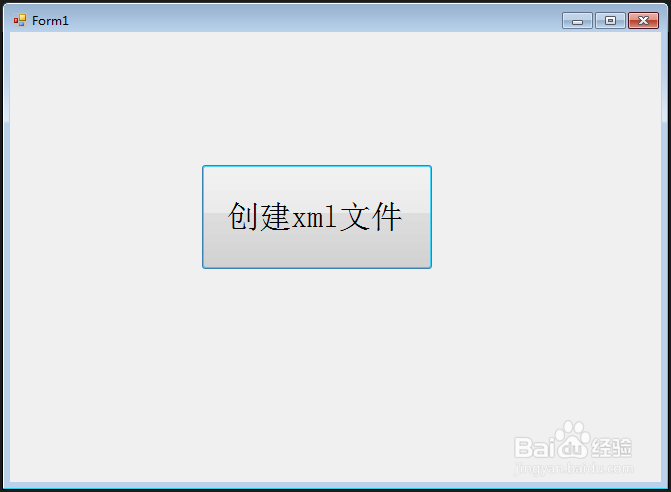
4、点击 创建xml文件 按钮,弹出对话框,提示已经在什么位置创建好了xml文件,如下图:
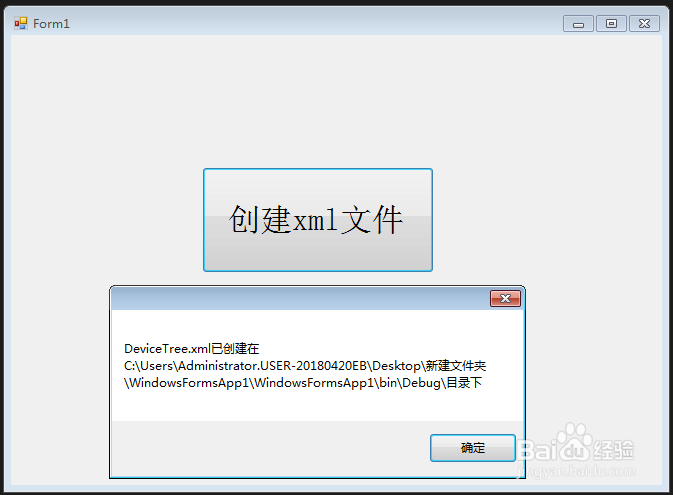
5、按照提示的文件所在位置打开文件,找到新创建的xml文件,如下图;
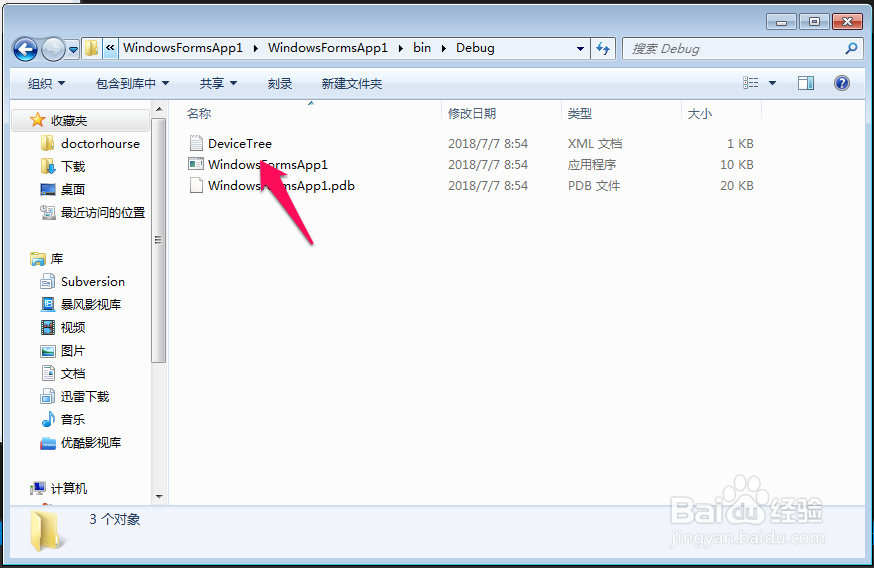
6、小编这里使用 写字板 打开我们之前创建好了的xml文件,如下图:
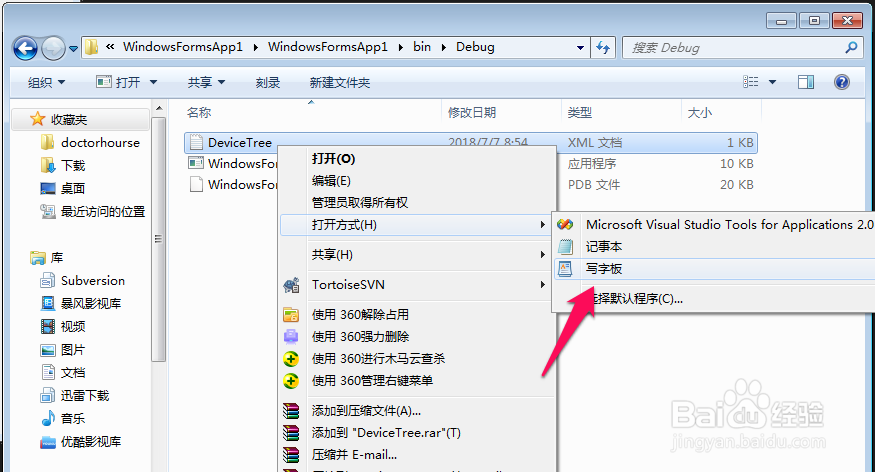
7、创建的xml文件如下图所示,这个xml文件包含有xml文件声明,包含后来创建的节点,并包含节点属性,说明文件创建成功,如下图:
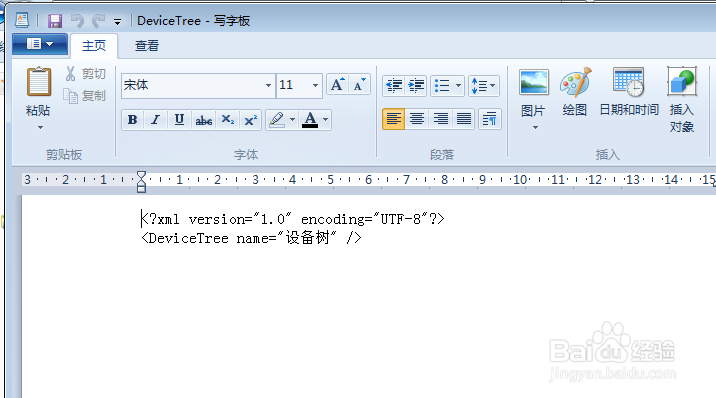
8、再次点击创建xml文件,弹出文件已经存在对话框,这里由于有File.Exist方法,所有当文件已经存在的时候,就不创建xml文件了,如下图: